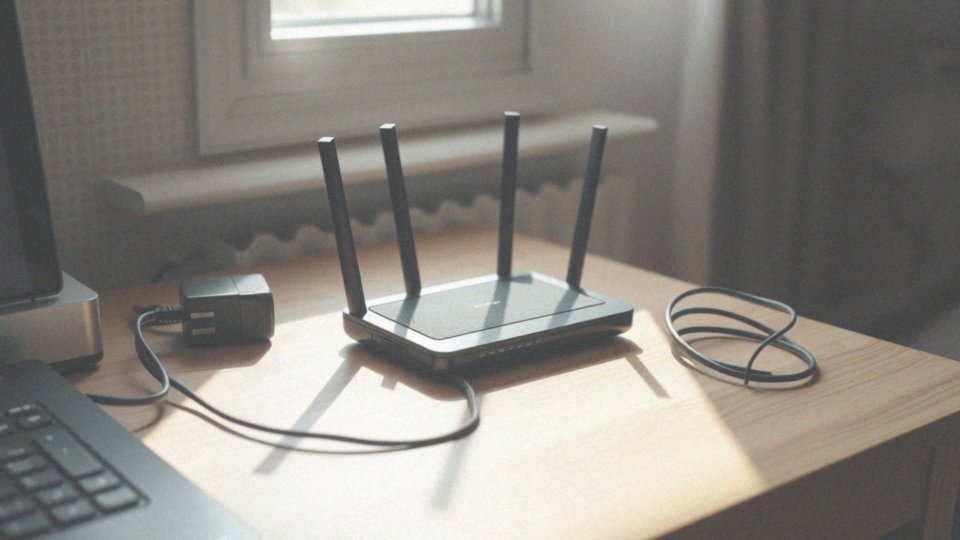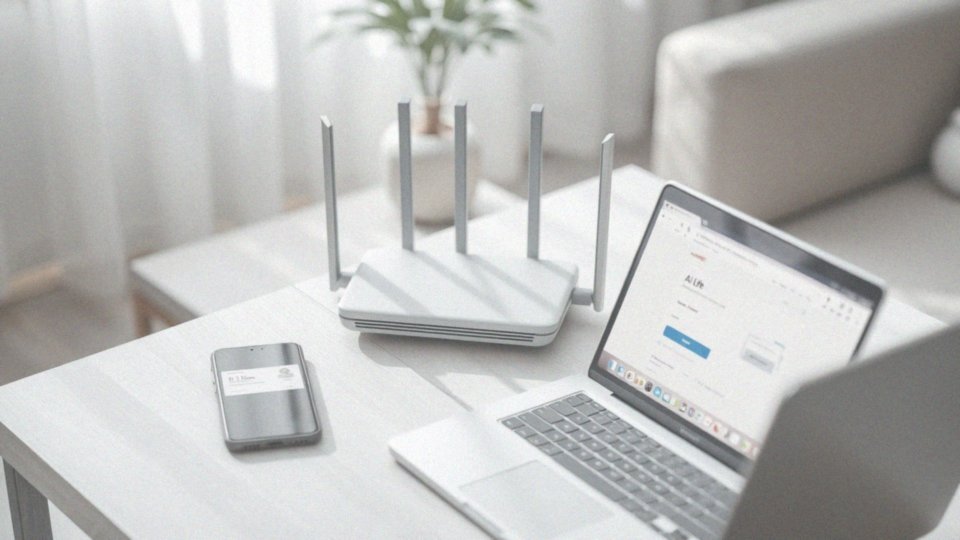Spis treści
Jak zresetować router?
Resetowanie routera można przeprowadzić na kilka sposobów, a wybór odpowiedniej metody często zależy od modelu urządzenia. Najpopularniejsze opcje obejmują:
- otwór resetowania,
- przycisk H (lub Hi),
- dostęp do strony zarządzania routerem przez przeglądarkę internetową.
Aby zresetować router przy użyciu otworu, należy zlokalizować mały otwór z tyłu lub na spodzie urządzenia. Wystarczy użyć wykałaczki lub podobnego, cienkiego narzędzia, aby przytrzymać przycisk reset przez około 10-30 sekund, co spowoduje przywrócenie ustawień fabrycznych. Warto wiedzieć, że niektóre modele mają specjalne przyciski H (lub Hi), które również można wykorzystać do tego celu – wystarczy je przytrzymać przez odpowiedni czas.
Alternatywnie, wielu użytkowników decyduje się na resetowanie za pośrednictwem strony zarządzania routerem. Po zalogowaniu się przez przeglądarkę internetową, należy poszukać opcji resetowania w sekcji ustawień. Należy pamiętać, że resetowanie routera skutkuje przywróceniem wszystkich ustawień do wartości fabrycznych, co może być przydatne w przypadku problemów z siecią, takich jak konflikty IP czy zawieszenia systemu. Choć resetowanie często przynosi pozytywne rezultaty, warto być świadomym jego konsekwencji. Po wykonaniu twardego resetu, użytkownicy będą musieli ponownie skonfigurować swoją sieć, co obejmuje ustawienie haseł oraz parametrów zabezpieczeń.
Taka procedura jest skuteczna w sytuacjach trudności z połączeniem czy wolnym działaniem internetu. Zanim jednak zdecydujesz się na reset, upewnij się, że wypróbowałeś inne metody rozwiązywania problemów. Dzięki temu ochrnisz swoje spersonalizowane ustawienia routera.
Jakie są metody resetowania routera?
Resetowanie routera można zrealizować na dwa główne sposoby: miękko i twardo. Miękki reset, znany także jako restart, polega na:
- odłączeniu zasilania,
- skorzystaniu z opcji restartu w panelu administracyjnym.
To proste i szybkie rozwiązanie umożliwia ponowne uruchomienie urządzenia, nie tracąc przy tym spersonalizowanych ustawień. Z kolei twardy reset to proces, który przywraca router do ustawień fabrycznych. Aby go wykonać, należy:
- wcisnąć przycisk resetujący, który często znajduje się w małym otworze,
- użyć cienkiego narzędzia, takiego jak wykałaczka,
- przytrzymać go przez 10-30 sekund.
Alternatywnie można również skorzystać z opcji przywracania ustawień fabrycznych w interfejsie konfiguracyjnym routera. Miękki reset idealnie sprawdza się w przypadku drobnych problemów z połączeniem, natomiast twardy reset jest skuteczny w rozwiązywaniu poważniejszych usterek, takich jak konflikty IP czy błędne konfiguracje. Warto jednak pamiętać, że twardy reset wiąże się z koniecznością ponownej konfiguracji urządzenia. Przed zdecydowaniem się na reset, warto rozważyć inne możliwe metody naprawy problemów z łącznością, aby zminimalizować ryzyko utraty wcześniej ustawionych preferencji.
Jakie kroki można podjąć przed resetem routera?
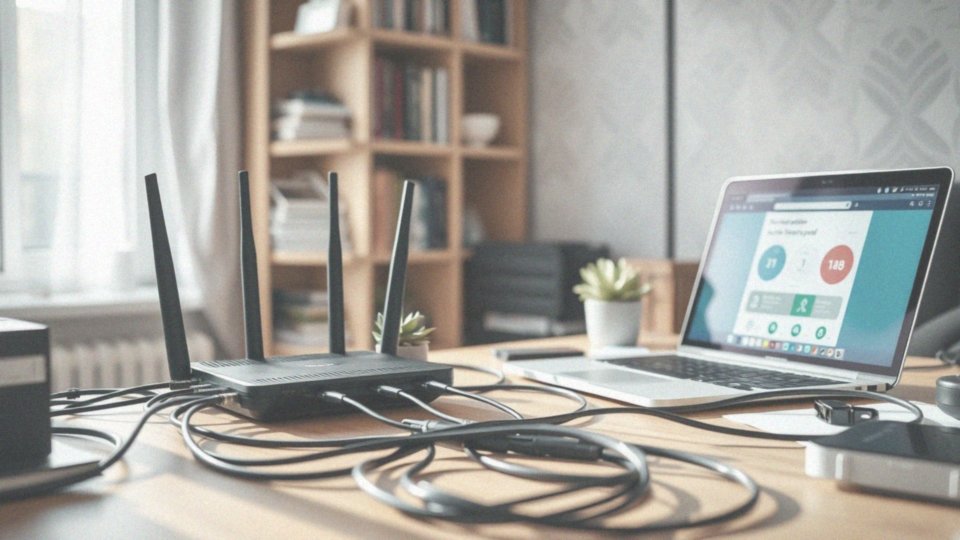
Zanim przystąpisz do resetowania routera, warto przeprowadzić kilka prostych kroków diagnostycznych. Dzięki nim będziesz mieć pewność, że źródło problemu nie leży gdzie indziej. Zacznij od sprawdzenia:
- połączenia internetowego na różnych urządzeniach,
- czy trudności występują tylko na jednym z nich, czy może na wszystkich.
Gdy problem dotyczy wielu urządzeń, może to sugerować, że coś jest nie tak z routerem lub z samym połączeniem internetowym. Następnie zrestartuj modem – wyłącz go na chwilę z prądu, a później włącz ponownie. Również warto przyjrzeć się kablom sieciowym; upewnij się, że nie są one uszkodzone ani zbyt luźne. Stabilnie świecąca dioda na routerze zazwyczaj oznacza prawidłowe połączenie, natomiast migające czy wyłączone diody mogą wskazywać na problemy techniczne po stronie dostawcy internetu lub z urządzeniem. Nie zapomnij skontaktować się również z dostawcą usług internetowych, aby sprawdzić, czy w Twoim rejonie występują jakieś awarie. Wykonanie tych kroków pomoże wyeliminować potencjalne problemy przed przystąpieniem do resetu routera, co pozwoli Ci uniknąć niepotrzebnej utraty zindywidualizowanych ustawień.
Jakie problemy mogą być rozwiązane przez resetowanie routera?
Resetowanie routera to skuteczny sposób na rozwiązanie rozmaitych problemów z połączeniem internetowym. Użytkownicy często napotykają trudności, takie jak:
- brak dostępu do sieci,
- spowolnienie transferu danych,
- zrywanie połączeń Wi-Fi,
- problemy z zalogowaniem się do sieci,
- konflikty adresów IP.
Przywrócenie stabilności routera wpływa nie tylko na poprawę jakości usług, ale także na komfort korzystania z Internetu. W wielu przypadkach, resetowanie routera prowadzi do przywrócenia odpowiednich prędkości Internetu. Dzięki tej prostej procedurze użytkownicy mają szansę na szybkie przywrócenie funkcji swojej domowej sieci. Należy pamiętać, że po resecie routera konieczne będzie ponowne ustawienie parametrów. Twardy reset stosuje się głównie wówczas, gdy inne metody naprawy okazują się nieskuteczne. W dzisiejszych czasach, kiedy stały dostęp do Internetu jest kluczowy dla nauki i pracy zdalnej, dbanie o stabilność domowej sieci staje się niezwykle ważne.
Jakie są domyślne ustawienia fabryczne routera?
Domyślne ustawienia fabryczne routera to kilka kluczowych elementów, które warto poznać. Po zresetowaniu urządzenia, router automatycznie przyjmuje standardowy adres IP, którym najczęściej jest:
- 192.168.0.1,
- 192.168.1.1.
Informacje te można znaleźć w instrukcji obsługi lub na etykiecie z tyłu urządzenia. Standardowymi danymi logowania są zazwyczaj:
- „admin/admin”,
- „admin” bez hasła.
Te informacje są szczególnie przydatne dla osób, które planują skonfigurować router po twardym resecie. Warto mieć na uwadze, że przywrócenie ustawień fabrycznych skutkuje utratą wszystkich wcześniejszych zmian, w tym haseł i ustawień sieciowych. Przed wykonaniem resetu dobrze jest zanotować obecne konfiguracje oraz zabezpieczenia, co ułatwi przywrócenie preferencji. Ustawienia fabryczne stanowią punkt wyjścia do dalszej personalizacji sieci, co pozwala dostosować ją do indywidualnych potrzeb użytkownika.
Co to jest miękki reset routera?
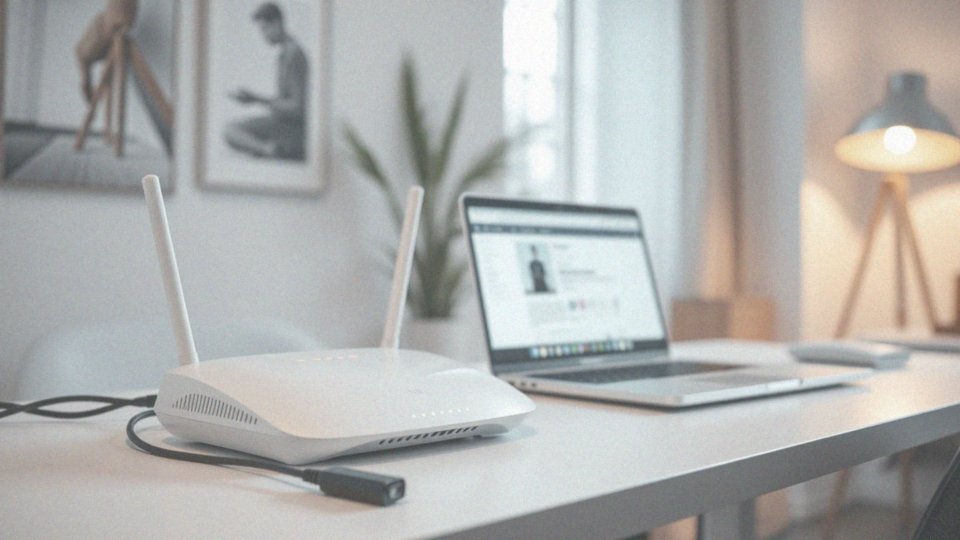
Miękki reset routera to prosty sposób na ponowne uruchomienie tego urządzenia, który może skutecznie rozwiązać drobne problemy z dostępem do internetu. Istnieją dwie główne metody, które możemy zastosować:
- odłączenie routera od zasilania na moment, co trwa zaledwie kilka sekund,
- skorzystanie z funkcji restartu dostępnej w panelu administracyjnym routera, do którego można wejść za pomocą przeglądarki internetowej.
Po odłączeniu zasilania i ponownym podłączeniu, router często odzyskuje stabilność i wznowia połączenie. Kiedy decydujemy się na restart przez panel, najpierw należy się zalogować, a następnie w sekcji ustawień znaleźć odpowiednią opcję. Miękki reset jest szczególnie przydatny w sytuacjach, gdy borykamy się z problemami takimi jak:
- wolne działanie internetu,
- przerywane połączenia,
- konflikty adresów IP.
Ważną zaletą tego procesu jest to, że nie musimy przywracać ustawień fabrycznych, dzięki czemu zachowamy nasze spersonalizowane preferencje. Regularne stosowanie miękkiego resetu może przynieść korzyści, ponieważ pozwala utrzymać płynność działania routera i poprawia jakość usług internetowych, z których korzystamy.
Na czym polega twardy reset routera?
Twardy reset routera to proces, który pozwala przywrócić urządzenie do ustawień fabrycznych. W efekcie usuwa on wszystkie wcześniejsze konfiguracje. Zwykle przeprowadza się go, wciskając i przytrzymując przycisk resetowania, który znajduje się w małym otworze na obudowie sprzętu.
Do aktywacji potrzebny będzie spinacz lub igła – wystarczy przytrzymać przycisk przez 5-10 sekund, aby zresetować wszystkie ustawienia. Tego typu reset przydaje się w momencie, gdy router nie działa tak, jak powinien. Może okazać się pomocny w przypadku:
- problemów z połączeniem internetowym,
- konfliktów adresów IP,
- zawieszeń systemu.
Po zresetowaniu będziesz musiał skonfigurować router od nowa, co wiąże się z ponownym ustawieniem haseł i parametrów zabezpieczeń. Przed podjęciem decyzji o resecie warto jednak zastanowić się, czy inne metody nie mogą rozwiązać występujących problemów. Może to pozwolić na uniknięcie utraty spersonalizowanych ustawień. Pamiętaj, że twardy reset powinien być traktowany jako ostateczność, gdy inne rozwiązania zawiodą.
Jakie są efekty twardego resetu na ustawienia routera?
Twardy reset routera to proces, który przywraca urządzenie do jego fabrycznych ustawień. Oznacza to, że wszelkie dotychczasowe konfiguracje zostaną usunięte. W wyniku tego kroku resetowane są kluczowe elementy, takie jak:
- nazwa sieci Wi-Fi (SSID),
- hasło do Wi-Fi,
- hasło administracyjne.
Dodatkowo, wszelkie ustawienia zabezpieczeń, łącznie z przekierowaniami portów, również przestaną istnieć. Po dokonaniu twardego resetu router przyjmuje standardowe wartości konfiguracyjne, co oznacza, że użytkownik będzie musiał ponownie dostosować urządzenie do swoich wymagań. Z tego powodu zaleca się, aby przed resetem zanotować aktualne ustawienia, co znacznie ułatwi późniejszą konfigurację.
Twardy reset może przynieść znaczące korzyści, zwłaszcza w przypadku problemów z łącznością lub systemem, który się zawiesza. Przywrócenie ustawień fabrycznych często rozwiązuje powtarzające się problemy z działaniem sieci. Warto zatem rozważyć tę opcję, jeśli inne metody naprawy zawiodły. Należy jednak pamiętać, że wiąże się z utratą dostosowanych ustawień, co czyni tę decyzję bardzo ważną.
Jak użyć otworu resetowania do resetu routera?
Aby przeprowadzić twardy reset routera, najpierw znajdź mały otwór oznaczony jako „Reset” z tyłu lub na spodzie urządzenia. Przyda się cienki przedmiot, na przykład spinacz do papieru lub igła. Delikatnie naciśnij przycisk w tym otworze i przytrzymaj go przez około 5-10 sekund.
W trakcie tej operacji diody na routerze mogą migać, co oznacza, że proces resetowania został rozpoczęty. Po upływie wskazanego czasu router zrestartuje się automatycznie, przywracając wszystkie ustawienia do stanu fabrycznego. Pamiętaj, że w wyniku tego działania utracisz wszystkie wcześniejsze konfiguracje, hasła oraz ustawienia zabezpieczeń.
Taki twardy reset jest szczególnie przydatny, gdy router przestaje działać poprawnie, a inne metody nie przynoszą oczekiwanych rezultatów. Po zakończeniu procesu będziesz musiał ponownie skonfigurować urządzenie, posiłkując się domyślnymi danymi zawartymi w instrukcji obsługi.
Jak zresetować router przyciskiem H (lub Hi)?
Resetowanie routera przy użyciu przycisku H (lub Hi) może różnić się w zależności od konkretnego modelu. Zazwyczaj, aby znaleźć ten przycisk, należy sprawdzić tylną lub boczną część urządzenia. Przytrzymując go przez około 5-10 sekund, z powodzeniem przeprowadzisz reset.
Warto wiedzieć, że w niektórych wersjach urządzenia przycisk H może również uruchomić tryb WPS, co umożliwia łatwe parowanie z innymi sprzętami, bez konieczności podawania hasła. Zanim jednak przystąpisz do resetowania, dobrze jest spojrzeć do instrukcji obsługi. Dzięki temu upewnisz się, jakie funkcje posiada przycisk i jak najlepiej przeprowadzić reset.
Gdy urządzenie zostanie pomyślnie zresetowane, wszystkie ustawienia fabryczne powrócą do swojego domyślnego stanu. Musisz być świadomy, że wiąże się to z utratą wcześniejszych konfiguracji, takich jak nazwy sieci Wi-Fi czy hasła. Dlatego zaleca się, aby przed resetem spisać aktualne ustawienia, co ułatwi ich późniejsze przywrócenie.
Jak długo trzeba przytrzymać przycisk RESET?
Aby przeprowadzić twardy reset routera, wystarczy przez 5-10 sekund przytrzymać przycisk RESET. Należy jednak pamiętać, że długość tego procesu może się różnić w zależności od modelu, dlatego warto zajrzeć do instrukcji obsługi.
Po upływie wskazanego czasu router zresetuje się i przywróci swoje domyślne ustawienia. W trakcie samego resetowania diody na urządzeniu mogą migać, co wskazuje na to, że operacja jest w toku.
Warto mieć na uwadze, że utracisz wszystkie wcześniejsze ustawienia, dlatego dobrze jest przed resetem zapisać ważne informacje, takie jak:
- hasła,
- ustawienia zabezpieczeń.
Co się dzieje po zresetowaniu routera?
Po przywróceniu routera do ustawień fabrycznych, wraca on do stanu początkowego, co oznacza, że wszystkie wcześniejsze konfiguracje, takie jak hasła i nazwy sieci Wi-Fi, zostają usunięte. Użytkownik będzie zobowiązany do ponownego ustawienia tych parametrów. Istotne jest, aby przy tej okazji ustalić nowe hasło administracyjne oraz skonfigurować prywatną sieć Wi-Fi.
Po resecie router przyjmuje domyślne ustawienia, które zwykle obejmują standardowy adres IP, na przykład:
- 192.168.0.1,
- 192.168.1.1.
W tym momencie jedynym sposobem na dostęp do urządzenia będą standardowe dane logowania, takie jak „admin/admin” lub „admin” bez hasła. Resetowanie routera często przyczynia się do poprawy wydajności, co pomaga w rozwiązaniu wielu problemów, takich jak:
- zrywanie połączeń,
- wolny transfer danych.
Przed przystąpieniem do tej operacji warto zanotować obecne ustawienia, co ułatwi ich późniejsze przywrócenie. Choć cały proces może zająć trochę czasu, często widać znaczną poprawę już po kilku minutach, co zdecydowanie podnosi komfort korzystania z internetu.
Jak ponownie skonfigurować router po twardym resecie?

Aby przywrócić router do życia po twardym resecie, należy przejść przez kilka kluczowych etapów:
- podłącz urządzenie do komputera za pomocą kabla Ethernet lub spróbuj połączyć się z domyślną siecią Wi-Fi, jeśli masz taką opcję,
- wprowadź w przeglądarkę internetową domyślny adres IP, który zazwyczaj znajdziesz na etykiecie routera lub w instrukcji obsługi. Popularnymi adresami są 192.168.0.1 oraz 192.168.1.1,
- gdy uda Ci się otworzyć panel, zaloguj się, używając domyślnej nazwy użytkownika i hasła. Zwykle to „admin/admin” lub tylko „admin” bez hasła,
- po zalogowaniu do niektórych routerów pojawi się kreator konfiguracji, który poprowadzi Cię przez proces ustawiania parametrów,
- w trakcie konfiguracji zmień hasło administracyjne, nadaj nazwę swojej sieci Wi-Fi (SSID) oraz ustal nowe hasło do Wi-Fi,
- dostosuj ustawienia bezpieczeństwa, co pozwoli chronić Twoją sieć przed nieautoryzowanym dostępem,
- po zapisaniu wszystkich zmian, zrestartuj router, jeśli zajdzie taka potrzeba,
- upewnij się, że wszystkie urządzenia podłączone do sieci Wi-Fi działają poprawnie oraz że nowe ustawienia spełniają Twoje oczekiwania.
Wykonując te krok, w pełni wykorzystasz możliwości swojego routera po twardym resecie.
Jakie są zalety resetowania routera przez stronę zarządzania w przeglądarce internetowej?
Resetowanie routera za pomocą strony zarządzania w przeglądarki internetowej to proces, który niesie za sobą wiele korzyści. Jest to wygodne rozwiązanie, które pozwala na zdalne zarządzanie urządzeniem. Użytkownik ma możliwość przeprowadzenia zarówno miękkiego, jak i twardego resetu, nie potrzebując fizycznego dostępu do sprzętu. Taka opcja jest szczególnie cenna, gdy router znajduje się w trudno dostępnych lokalizacjach.
Interfejs graficzny na stronie zarządzania daje dostęp do różnorodnych opcji, co z pewnością ułatwia całe przedsięwzięcie. Możliwe jest zrealizowanie resetu bez utraty ustawień sieci Wi-Fi, co oszczędza czas. Dzięki temu użytkownicy nie muszą ponownie ustawiać haseł czy parametrów zabezpieczeń za każdym razem, gdy zachodzi potrzeba resetu.
Dodatkowo, zdalne resetowanie korzysta z przejrzystego interfejsu, co prowadzi użytkowników przez poszczególne etapy procesu, a tym samym minimalizuje ryzyko błędów. Warto podkreślić, że możliwość zdalnego zarządzania routerem przyspiesza diagnozowanie problemów oraz przywracanie połączeń bez konieczności dotykania urządzenia fizycznie. Taka funkcjonalność jest niezwykle istotna, aby szybko i efektywnie rozwiązywać problemy w domowej lub biurowej sieci.
W jaki sposób reset routera wpływa na działanie sieci domowej?
Resetowanie routera ma kluczowe znaczenie dla funkcjonowania domowej sieci. Zdecydowany twardy reset przywraca urządzenie do ustawień fabrycznych, co oznacza, że wszystkie podłączone urządzenia tracą połączenia i wymagają ponownego podłączenia. Po takim zabiegu konieczna jest też konfiguracja routera, aby znów uzyskać dostęp do sieci. Taki krok jest istotny dla zapewnienia prawidłowego działania.
Jeśli występują problemy z jakością połączenia, na przykład:
- spadki prędkości,
- zrywanie sygnału Wi-Fi,
- inne usterki.
reset może okazać się skutecznym rozwiązaniem. Wiele osób zauważa, że po tym zabiegu jakość połączenia ulega poprawie, a problematyczne usterki mogą zniknąć. Niemniej jednak, trzeba pamiętać, że przywrócenie ustawień fabrycznych skutkuje utratą wszystkich wcześniejszych danych konfiguracyjnych, w tym nazw sieci i haseł do Wi-Fi.
Po zresetowaniu routera użytkownik będzie musiał:
- wprowadzić nowe hasło administracyjne,
- skonfigurować nazwy i hasła dla sieci bezprzewodowej,
- dostosować ustawienia zabezpieczeń,
- zabezpieczyć sieć przed nieautoryzowanym dostępem.
Zanim jednak przeprowadzisz reset, dobrze jest zanotować aktualne ustawienia, co znacznie ułatwi późniejszą konfigurację. Zastosowanie resetowania routera w odpowiednich momentach może wyraźnie poprawić stabilność twojej domowej sieci, co w rezultacie wpływa na komfort korzystania z Internetu.